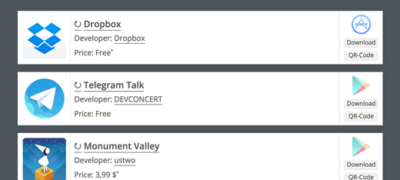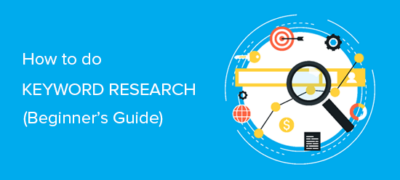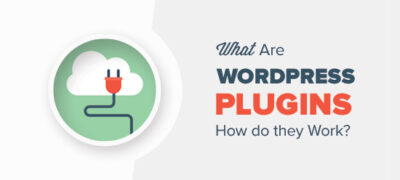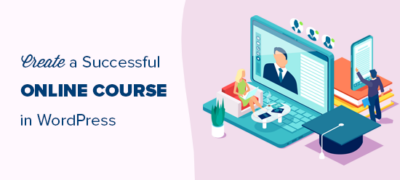您是否要在WordPress网站上的评论中添加喜欢或不喜欢的…
您喜欢用Microsoft Word而不是WordPress编写文字吗?是否要在WordPress中导入.docx文档,而不是通常会造成格式混乱的复制/粘贴操作?在本文中,我们将向您展示如何在WordPress中导入.docx文档。
为什么以及何时需要在WordPress中正确导入.docx文件?
一些用户更喜欢用Microsoft Word撰写文章,该文章带有内置的拼写检查,同义词库,模板,样式和格式。默认的WordPress 可视编辑器不提供所有这些功能。
另一个可能的使用情况是访客博客。如果您不想让访客作者访问您的WordPress 管理区域,那么他们通常会以纯HTML或.docx文档的形式发送访客帖子。
最后,您可能已经在.docx文档中保存了一些内容。从docx复制和粘贴可能很困难,尤其是如果您必须从多个文档复制内容时。
话虽如此,让我们看看如何在不破坏格式的情况下正确导入WordPress中的.docx文档。
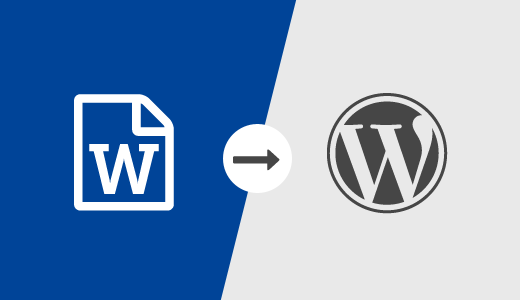
在WordPress中导入.docx文档
您需要做的第一件事是安装并激活Mammoth .docx转换器插件。有关更多详细信息,请参阅有关如何安装WordPress插件的分步指南。
激活后,您需要创建一个新帖子或编辑现有帖子。在帖子编辑屏幕上,您将在帖子编辑器下方找到Mammoth .docx转换器元框。
只需单击“选择文件”按钮,即可从您的计算机中选择一个.docx文件。
选择.docx文件后,该插件将为您显示文档的三个视图。在“视觉”选项卡中,您将看到该文档在WordPress中的外观。
您会注意到,它将忽略应用于.docx文档的任何样式,例如文本颜色,背景颜色,填充,边距等。相反,它将让您主题的样式表控制如何显示这些内容。
您还可以通过单击“原始HTML”按钮来查看转换器生成的HTML。您可以单击消息按钮以查看转换过程中是否存在任何警告或错误。
如果您对可视化选项卡中的文档外观感到满意,则可以单击“插入编辑器”按钮。该插件会将转换后的HTML插入WordPress帖子编辑器。
您可以继续处理该帖子。如果您不熟悉WordPress,则可能需要查看我们的指南,了解如何在WordPress中添加新帖子并利用所有功能。
猛mm象.docx转换器插件可将.docx文件转换为与WordPress兼容的纯HTML格式。当前,该插件支持以下功能:
- 诸如标题1,标题2之类的标题将转换为h1,h2等。
- 清单
- 导入表格时不设置格式,例如边框和单元格颜色
- 纯HTML格式,例如粗体,斜体,上标和下标
- 文档中嵌入的图像将导入到WordPress中
- 链接
- 文本框将转换为普通段落
该插件不会对您的原始.docx文档进行任何更改,甚至不会将其存储在您的WordPress网站上。